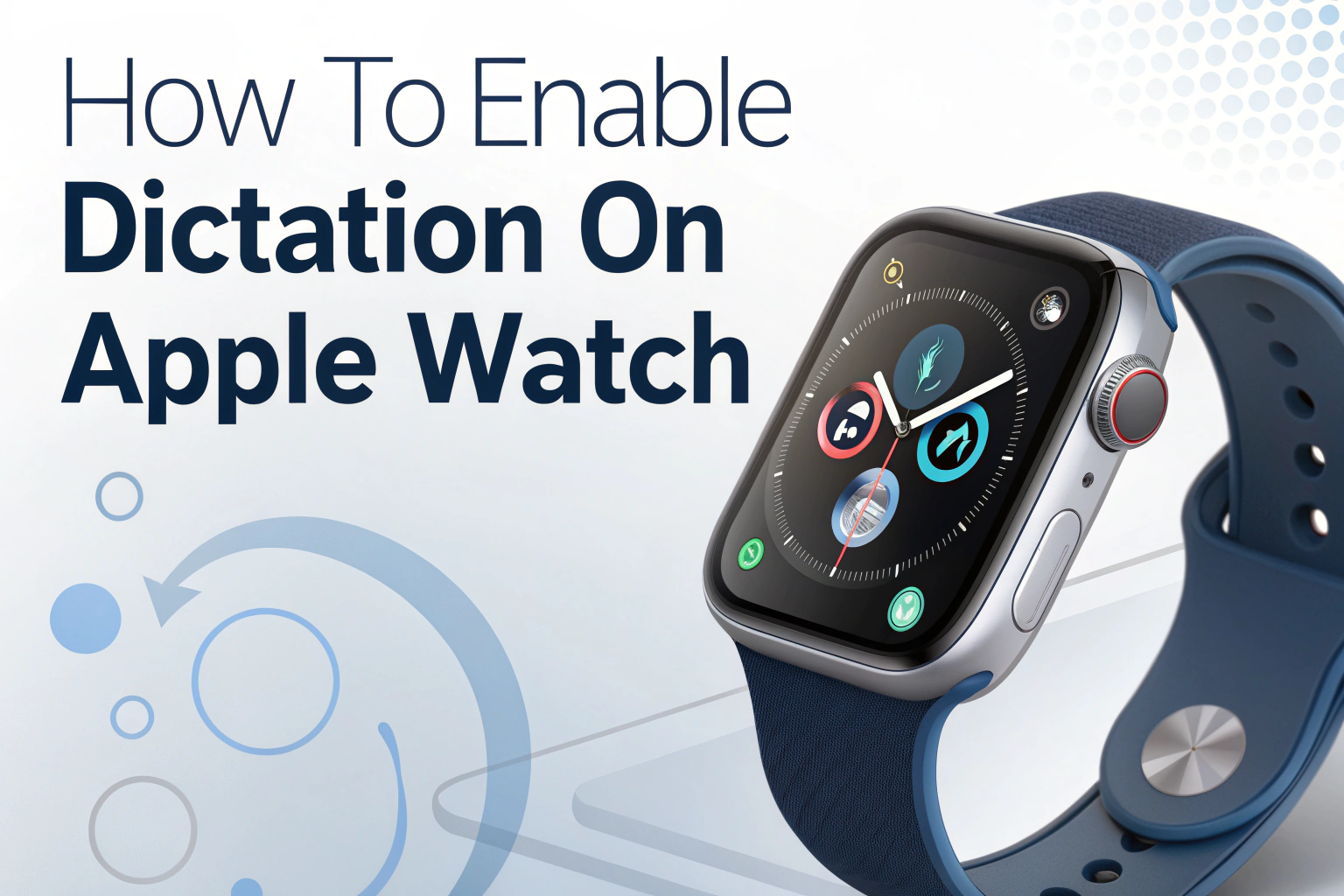사용하려면 받아쓰기 Apple Watch에서 설정 → 일반 → 키보드 → 받아쓰기 활성화. 전원을 켜면 시계의 마이크 아이콘을 탭하여 메시지, 메모 또는 검색어를 받아쓰기할 수 있습니다. 받아쓰기는 Siri에 의존하므로 이 기능이 제대로 작동하려면 iPhone과 Apple Watch 모두에서 Siri가 활성화되어 있는지 확인해야 합니다.
더 필요한 경우 전문 전사 서비스자동 요약, 작업 항목 추출 또는 정리된 회의 노트와 같은 앱을 사용해 볼 수 있습니다. VOMO AI를 제공하는 고급 음성-텍스트 변환 및 요약 기능을 제공합니다.

Apple Watch에서 받아쓰기 켜는 방법
- 디지털 크라운을 누르고 설정 앱으로 이동합니다.
- 탭 일반 → 키보드.
- 토글 받아쓰기 활성화 를 켜기로 설정합니다.
- 메시지가 표시되면 받아쓰기 파일을 다운로드하도록 허용합니다.
이제 텍스트 필드가 나타날 때마다 마이크 아이콘 를 클릭하고 말을 하면 사용자의 말이 텍스트로 변환됩니다.
먼저 Siri 설정 확인
Apple Watch의 받아쓰기는 Siri에 연결됩니다.. 받아쓰기가 옵션으로 표시되지 않는 경우:
- 귀하의 iPhone바로가기 설정 → Siri 및 검색 그리고 "Siri 안녕" 듣기 그리고 Siri의 측면 버튼 누르기 가 활성화되어 있습니다.
- 귀하의 Apple Watch바로가기 설정 → 일반 → Siri 을 클릭하고 Siri 안녕하세요.
- 기억하세요: 시계 화면은 다음과 같아야 합니다. 깨어있음 (손목을 두드리거나 들어 올리십시오)라고 말하기 전에 "안녕 시리".
받아쓰기 문제 해결
받아쓰기가 제대로 되지 않는다면 다음 해결 방법을 시도해 보세요:
- 제한 사항: iPhone에서는 다음으로 이동합니다. 설정 → 일반 → 제한 사항 를 클릭하고 Siri 및 받아쓰기 는 비활성화되지 않습니다.
- 인터넷 연결: 받아쓰기가 작동하려면 Wi-Fi 또는 셀룰러가 필요합니다.
- 장치 다시 시작: Siri를 껐다가 다시 켠 다음 iPhone 및 Apple Watch를 재시동합니다.
하드웨어 고려 사항
때로는 소프트웨어가 문제가 아닐 수도 있습니다. 받아쓰기가 여전히 실패하는 경우:
- 제거 보호 케이스 또는 필름 마이크를 가릴 수 있습니다.
- 청소 마이크 포트 (버튼 반대편에 있는 두 개의 작은 구멍 중 아래쪽)을 Apple의 공식 청소 지침에 따라 청소하세요. 절대로 물체를 삽입하거나 압축 공기를 사용하지 마세요.
받아쓰기 및 접근성: 오디오에서 텍스트로
받아쓰기는 기본적으로 오디오를 텍스트로 변환 를 실시간으로 지원합니다. 따라서 타이핑보다 말하기를 선호하는 사용자나 거동이 불편한 사용자가 Apple Watch를 더 쉽게 사용할 수 있습니다.
받아쓰기 그 이상의 활용하기 Apple Watch: 음성에서 비디오, 텍스트까지
Apple Watch 받아쓰기는 빠른 텍스트 입력에 중점을 두지만, 받아쓰기 및 전사 도구는 다음을 수행할 수도 있습니다. 비디오를 텍스트로 변환 녹음에서 음성 대화를 추출합니다. 이는 음성-텍스트 변환 기술이 편리함을 넘어 콘텐츠 제작과 노트 필기에 어떻게 도움이 되는지 보여줍니다.
최종 생각
Apple Watch에서 받아쓰기를 사용하려면 몇 번만 탭하면 되지만 Siri 설정, 제한 사항 및 마이크를 확인하는 것도 중요합니다. 받아쓰기 기능을 켜면 시계는 핸즈프리 커뮤니케이션과 생산성을 위한 강력한 도구가 됩니다.
Apple Watch의 받아쓰기에 관해 자주 묻는 질문
Apple Watch로 오프라인에서 받아쓰기를 할 수 있나요?
아니요. Apple Watch의 받아쓰기는 사용자의 음성이 Apple 서버에서 처리되므로 인터넷 연결(Wi-Fi 또는 셀룰러)이 필요합니다.
받아쓰기는 모든 언어에서 작동하나요?
Apple Watch 받아쓰기는 많은 주요 언어를 지원하지만 모든 언어를 지원하는 것은 아닙니다. iPhone 설정의 아래에서 지원되는 언어를 확인할 수 있습니다. 설정 → 일반 → 키보드 → 키보드 → 새 키보드 추가.
내 Apple Watch에 마이크 아이콘이 없는 이유는 무엇인가요?
마이크 아이콘이 텍스트 필드에 나타나지 않으면 다음 사항을 확인하세요. 받아쓰기 활성화 에서 켜져 있습니다. 설정 → 일반 → 키보드. 또한 iPhone과 Apple Watch 모두에서 Siri가 활성화되어 있는지 확인하세요.
타사 앱에서 받아쓰기를 사용할 수 있나요?
예. 받아쓰기는 메시징, 미리 알림, 일부 타사 앱 등 텍스트 입력 필드가 포함된 많은 앱에서 작동합니다.
받아쓰기는 비공개로 안전하게 보호되나요?
받아쓰기는 Apple 서버에 대한 암호화된 연결을 사용하여 처리합니다. Apple은 데이터가 사용자의 Apple ID와 연결되지 않으며, 개인정보 보호에 대한 우려가 있는 경우 언제든지 받아쓰기를 비활성화할 수 있다고 명시하고 있습니다.